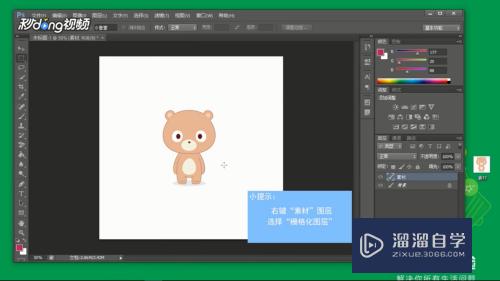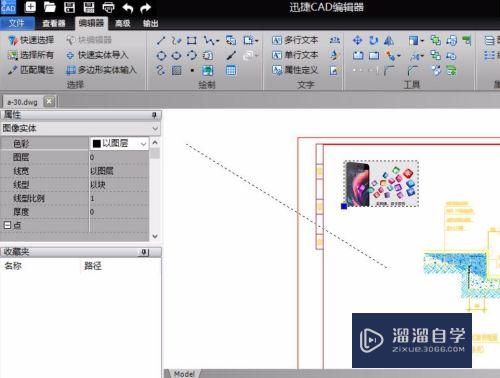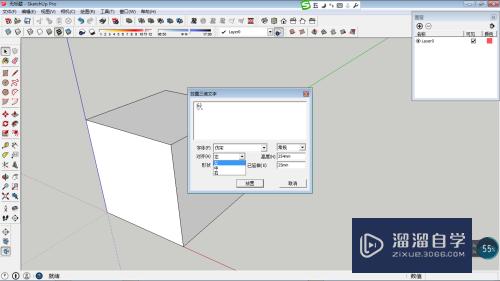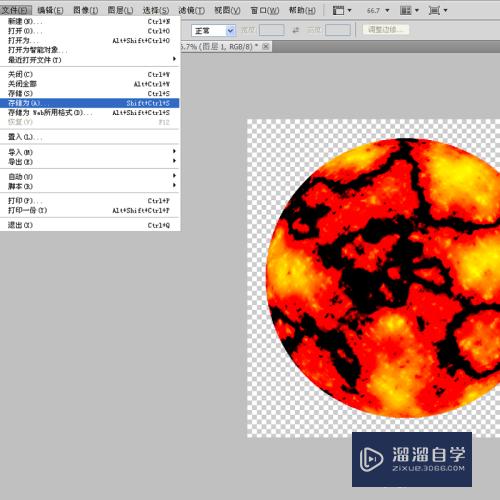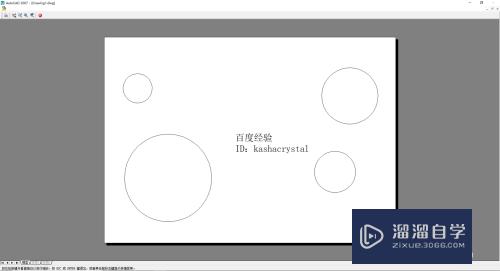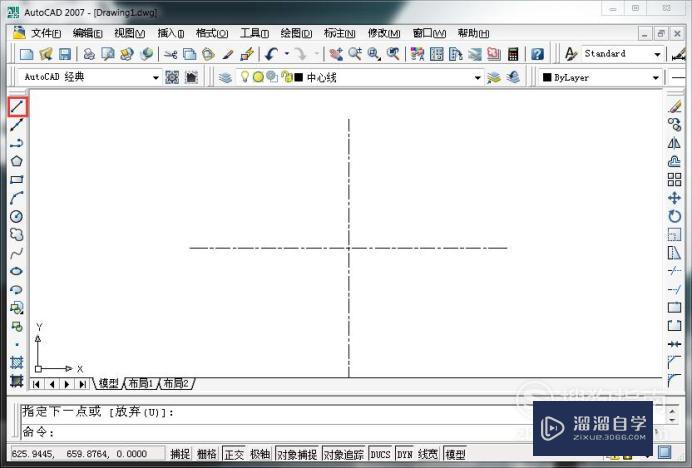Excel如何设置边框(excel如何设置边框线)优质
Excel如何设置边框?相信很多小伙伴都对这个问题很感兴趣。那么具体怎么操作呢?下面小渲就给大家分享一下。Excel设置边框的方法。希望能帮助到大家。
想学习更多的“Excel”教程吗?点击这里前往观看云渲染农场免费课程>>
工具/软件
硬件型号:小米 RedmiBookPro 14
系统版本:Windows7
所需软件:Excel2013
方法/步骤
第1步
打开需要设备边框的Excel表格。
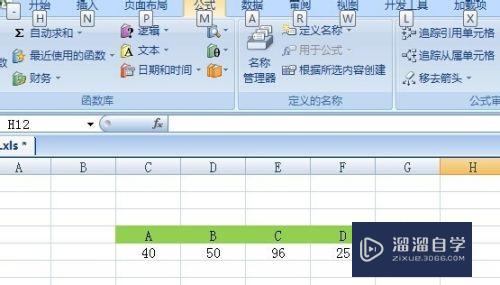
第2步
选中需要设置边框的表格。
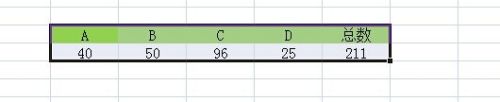
第3步
右键。点击设置单元格格式。
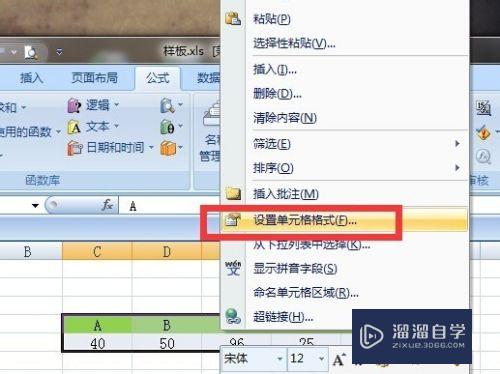
第4步
点击边框。然后选选择边框的样式。

第5步
设置好边框的Excel表格。
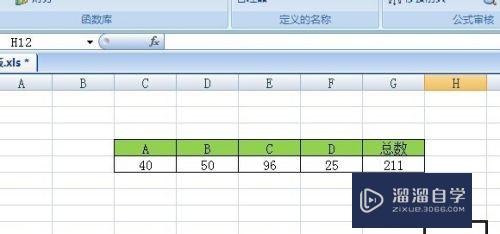
以上关于“Excel如何设置边框(excel如何设置边框线)”的内容小渲今天就介绍到这里。希望这篇文章能够帮助到小伙伴们解决问题。如果觉得教程不详细的话。可以在本站搜索相关的教程学习哦!
更多精选教程文章推荐
以上是由资深渲染大师 小渲 整理编辑的,如果觉得对你有帮助,可以收藏或分享给身边的人
本文标题:Excel如何设置边框(excel如何设置边框线)
本文地址:http://www.hszkedu.com/73360.html ,转载请注明来源:云渲染教程网
友情提示:本站内容均为网友发布,并不代表本站立场,如果本站的信息无意侵犯了您的版权,请联系我们及时处理,分享目的仅供大家学习与参考,不代表云渲染农场的立场!
本文地址:http://www.hszkedu.com/73360.html ,转载请注明来源:云渲染教程网
友情提示:本站内容均为网友发布,并不代表本站立场,如果本站的信息无意侵犯了您的版权,请联系我们及时处理,分享目的仅供大家学习与参考,不代表云渲染农场的立场!